|
|
Содержание
Параметры центра обновления Windows 10 полностью перенесены из классической панели управления в Параметры системы. Начиная с ранних сборок Insisder Preview в параметрах центра обновления Windows 10 отсутствует возможность настройки способа получения обновлений, как и возможность отключения обновлений Windows.
Как и в предыдущих версиях Windows вы можете управлять параметрами центра обновлений используя групповые политики, которые также регулируются путем правки параметров реестра.
Использование редактора групповой политики
- Откройте редактор групповой политики (Win + R – gpedit.msc)
- Перейдите в раздел Конфигурация компьютера – Административные шаблоны – Компоненты Windows – Центр обновления Windows
- В правой части редактора откройте двойным щелчком параметр Настройка автоматического обновления
-
Установите состояние параметра в положение Включено. В блоке Параметры выберите подходящий вам вариант проверки, загрузки и установки обновлений.
В правой части окна настройки параметра содержится подробная справка по каждому варианту настройки.
Предпочитаемым вариантом является №2 – Уведомление о загрузке и установке. В этом случае будет производиться поиск доступных обновлений, но решение о загрузке и установке обновлений принимает пользователь.
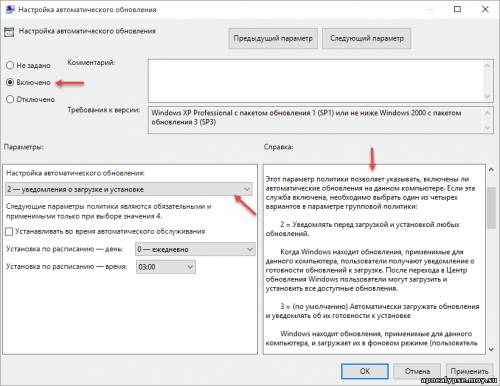
- Для того, чтобы изменения вступили в силу выполните проверку обновлений в Параметрах системы:
- Нажмите кнопку Пуск, выберите Параметры, перейдите в раздел Обновление и безопасность и нажмите кнопку Проверка наличия обновлений.
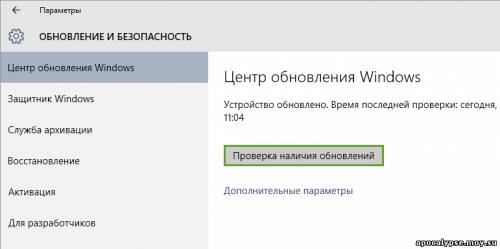
После применения изменений способ получения обновлений будет изменен в параметрах системы, а его настройка будет возможна только путем настройки политики.
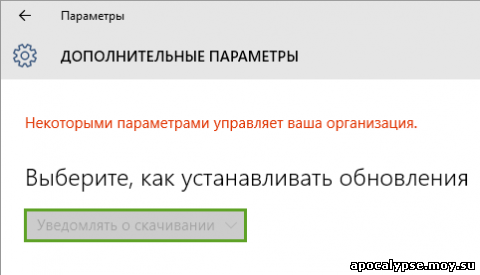
Когда обновления будут доступны для вашей системы, вы получите уведомление в виде баннера, которое будет сохранено в Центре уведомлений.
 
Этот способ настройки недоступен в редакции Windows 10 Home ввиду отсутствия в ней редактора групповой политики. Тем не менее, настройка способов получения обновлений в Windows 10 Home возможна путем редактирования параметров реестра.
Использование параметров реестра
- Откройте редактор реестра (Win + R – regedit)
- Перейдите в раздел HKEY_LOCAL_MACHINE\SOFTWARE\Policies\Microsoft\Windows
- Нажмите правую кнопку мыши на разделе Windows и выберите пункт Создать – Раздел
- Введите имя раздела WindowsUpdate
- В новом разделе аналогичным образом создайте подраздел с именем AU.
- Установите курсор мыши на подраздел AU. В правой части редактора реестра нажмите правую кнопку мыши и выберите пункт Создать – Параметр DWORD (32-бита).
- Присвойте новому параметру имя AUOptions
- Аналогичным образом создайте еще три параметра со следующими именами: NoAutoUpdate, ScheduledInstallDay , ScheduledInstallTime (опционально NoAutoRebootWithLoggedOnUsers).
-
Теперь установите значения этих параметров в зависимости от вашего выбора:
|
Параметр
|
Описание
|
Доступные значения
|
|
AUOptions
|
Параметр регулирует способ получения и установки обновлений
|
2 - Уведомлять перед загрузкой и установкой любых обновлений
3 - Автоматически загружать обновления и уведомлять об их готовности к установке (значение по умолчанию)
4 - Автоматически загружать обновления и устанавливать их по указанному расписанию
5 - Разрешить локальным администраторам выбирать режим конфигурации уведомления и установки для автоматического обновления
|
|
NoAutoUpdate
|
Параметр позволяет отключить поиск и установку обновлений
|
0 – Автоматическая установка обновлений включена. Обновления будут загружаться и устанавливаться в зависимости от установок параметра AUOptions
1 – Автоматическая установка обновлений отключена (не рекомендуется)
|
|
ScheduledInstallDay
|
Параметр позволяет запланировать установку обновлений на определенный день недели.
Работает только если значение параметра AUOptions = 4
|
0 - ежедневно
1 – каждый понедельник
2 – каждый вторник
3 – каждую среду
4 – каждый четверг
5 – каждую пятницу
6 – каждую субботу
7 – каждое воскресенье
|
|
ScheduledInstallTime
|
Параметр позволяет запланировать установку обновлений на определенное время.
Работает только если значение параметра AUOptions = 4
|
Для этого параметра доступны значения от 0 до 23, что соответствует часам в сутках.
|
| NoAutoRebootWithLoggedOnUsers |
Параметр указывает, что для завершения установки по расписанию служба автоматического обновления будет ожидать перезагрузки компьютера любым вошедшим пользователем вместо автоматической перезагрузки компьютера.
Работает только если значение параметра AUOptions = 4
|
1 - отключить автоматическую перезагрузку
0 - включить автоматическую перезагрузку
|
Готовые файлы реестра для добавления необходимых разделов и параметров
Скачайте Windows_Update_Settings.zip и извлеките файлы из архива. Описание файлов в архиве:
- WU_Notify_Updates.reg – устанавливает значение №2: Уведомлять перед загрузкой и установкой любых обновлений
- WU_Never_Notify_Updates.reg – отключает автоматический поиск и установку обновлений (не рекомендуется).
Отключение автоматической установки драйверов устройств
Если в результате автоматической установки одного или нескольких драйверов, полученных из центра обновления Windows, происходят неполадки в работе устройств или Windows, вы можете временно отключить автоматическую установку драйверов.
- Откройте классическую панель управления (Win + X – панель управления)
- Перейдите в категорию Система и безопасность и выберите Система
- В левой части окна сведений о системе нажмите Дополнительные параметры системы
- В открывшемся окне свойств системы перейдите на вкладку Оборудование и нажмите кнопку Параметры установки устройств
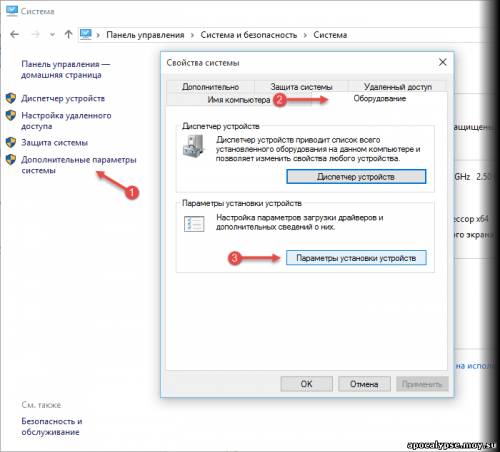
- В окне настройки установки устройств включите параметр Нет, предоставить возможность выбора и поставьте флажок на параметре Никогда не устанавливать драйверы из Центра обновления Windows, а затем нажмите кнопку Сохранить.
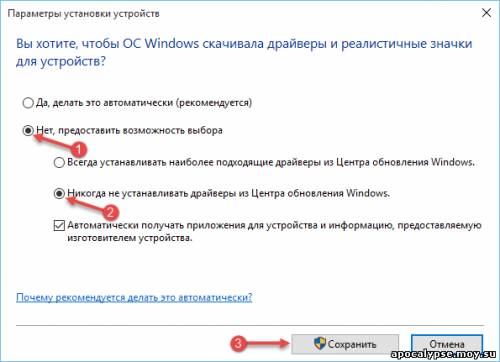
Вы также можете добиться аналогичного эффекта путем настройки политики ограничения установки устройств.
- Откройте редактор групповой политики (Win + R – gpedit.msc)
- Перейдите в раздел Конфигурация компьютера - Административные шаблоны - Система - Установка устройства - Ограничения на установку устройств
- В правой части редактора откройте параметр Запретить установку устройств, не описанных другими параметрами политики и переведите его состояние на Включено
- Перезагрузите компьютер для применения изменений
Включение этой политики также возможно через реестр:
Запретить установку устройств, не описанных другими параметрами политики
Windows Registry Editor Version 5.00
[HKEY_LOCAL_MACHINE\SOFTWARE\Policies\Microsoft\Windows\DeviceInstall\Restrictions] "DenyUnspecified"=dword:00000001
[HKEY_LOCAL_MACHINE\SYSTEM\DriverDatabase\Policies\Restrictions] "DenyUnspecified"=dword:00000001
|
|